MEMBUAT QUIZ / TEST ONLINE DI BLOGSPOT MENGGUNAKAN GOOGLE DRIVE
Tutorial ini dibuat sebagai referensi guru untuk membuat latihan soal menggunakan media blog dalam hal ini adalah blogspot dengan langkah-langkahnya sebagai berikut :
Persiapan :
- Kami menganggap bahwa anda telah memiliki blog.
- Jika belum memiliki blog anda dapat melihat Video tutorial kami tentang Langkah-langkah membuat blog pada blogspot DISINI
- Membuat akun Google Drive di https://drive.google.com
Langkah-langkah
- Loginlah menggunakan akun anda di google drive
- Klik Tombol drive dan pilih Form (lihat gambar)
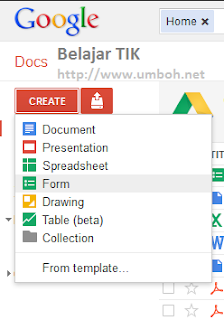 |
| Gambar Membuat Form Soal pada Google drive |
- Sebelumnya perhatikan bagian-bagian Form Google Drive pada gambar dibawah ini :
 |
| Bagian-bagian Form Google Drive |
- Keterangan :
- Add Item : Menambahkan item pertanyaan / Jenis Soal
- Theme:Plain : Memilih jenis tampilan dari lembar soal / test
- Untitled Form : Form Isian Judul Test
- you can include ... : Penjelasan dari Test untuk membantu siswa dalam menjawab soal yang diberikan
- Question Title : Butir Soal
- Help Text : Petunjuk soal atau penjelasan dari soal
- Question Type : Jenis Soal
- Text : Isian
- Paragraph Text : essay
- Multiple Choice : Pilihan Ganda
- CheckBoxes : Multiple Pilihan Ganda
- Their Answer : Jawaban Siswa (Jika jenis soal isian)
- Done : Tombol selesai jika telah selesai menginput soal
- Make this a required question : Pertanyaan Wajib - jika di centang maka soal wajib di isi
- Edit : jika ingin mengatur kembali soal yang telah selesai dibuat
- Duplicate : Menggandakan soal
- Delete : Menghapus soal
- Masukan pada Judul Test pada Untitled Form (Lihat gambar Bagian-bagian Form Google Drive no. 3)
- Masukan keterangan / petunjuk Test di tempat yang disediakan (Lihat gambar Bagian-bagian Form Google Drive no. 4)
- Tuliskan Butir Soal di Question Title
- Untuk tutorial kali ini kami akan membuat soal pilihan ganda, pilih Multiple Choice pada Question Type
- Masukan jawaban di setiap Opsi
- Tambahkan Opsi jika opsi jawaban melebihi opsi yang disediakan pada form dengan cara mengklik (Klik to add option)
- Centang Go to page based on answer agar supaya setiap siswa memilih jawaban akan secara otomatis lanjut ke halaman berikutnya (Lihat Gambar dibawah ini, hasil input soal kami)
 |
| Input Butir Soal di Form Google Drive |
- Klik done jika telah selesai membuat soal,
- lanjut ke soal berikutnya klik tombol edit untuk membuat soal (Lihat gambar dibawah ini)
 |
| Menambah Nomor Soal |
- Input soal dan opsinya sama sepeti langkah-langkah mengimput soal yang dijelaskan sebelumnya
- Jika telah soal telah selesai di input, Klik tombol SAVE
- Selanjutnya adalah pengaturan tampilan. klik tombol tempalte dan pilih jenis tamplate soal. klik Apply jika telah selesai memilih
- berikutnya adalah pesan konfirmasi ketika siswa telah selesai menjawab soal. utuk pengaturannya, klik Tombol More Actions dan Pilih Edit Confirmation.
- Memasuka soal yang kita buat ke blog dengan cara sebagai berikut :
 |
| Pesan Konfirmasi |
- Klik tombol More Actions dan pilih Embed,
- Copy code javasript soal,
- Buat Postingan baru pada blog anda, masuk ke mode HTML dan paste code embed yang telah di copy tadi
- Publikasikan Blog anda, dan arahkan siswa untuk mengunjungi halaman latiha soal yang telah anda buat.
Nantikan tulisan kami selanjutnya tentang : Analisis butir soal pilihan ganda Online Menggunakan Google Drive di Blogspot
Sumber : http://www.umboh.net/2012/05/quiz-online-google-drive-blogspot.html#ixzz2HXtHabyq
Hak Kekayaan Intelektual [www.umboh.net] - Wajib Melampirkan Link Sumber
Under Creative Commons License: Attribution Share Alike


 Kamis, Mei 31, 2012
Kamis, Mei 31, 2012  Harly Umboh
Harly Umboh 







0 komentar:
Posting Komentar